- 系统
- 教程
- 软件
- 安卓
时间:2021-03-26 来源:u小马 访问:次
在用Win10工作时可能会遇到形形色色的问题,例如Win10任务管理器打不开的情况。大家应该都知道任务管理器在电脑中可以说是非常重要的功能,可以帮助用户查看资源使用情况,结束一些卡死的应用等等,所以我们要怎么解决Win10任务管理器打不开的问题呢?下面小编就为大家分享了详细解决方法。
Win10任务管理器打不开怎么办
第一步、右键点击开始按钮,在弹出的菜单中选择运行
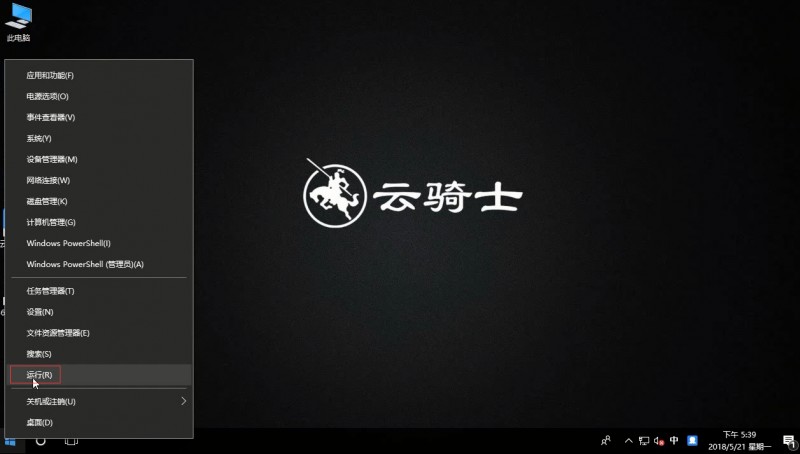
第二步、输入命令gpedit.msc后点击确定,打开本地组策略编辑器
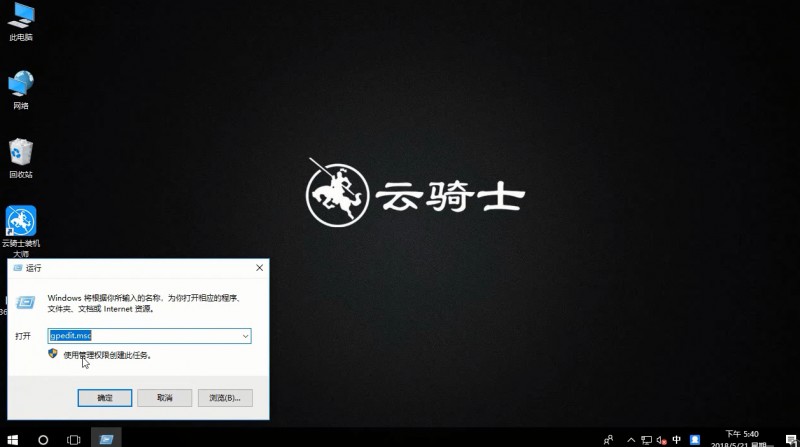
第三步、依次点击用户配置-管理模板-系统-Ctrl+Alt+Del选项
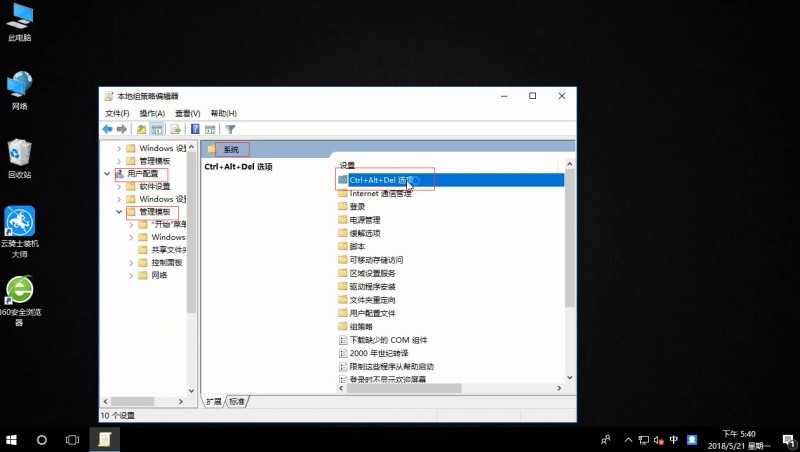
第四步、在右侧窗口中找到删除任务管理器
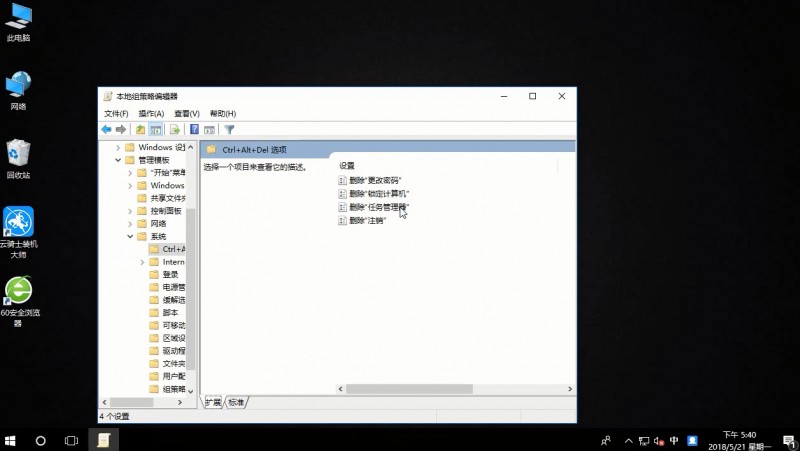
第五步、双击后点击未配置选项,最后点击应用-确定
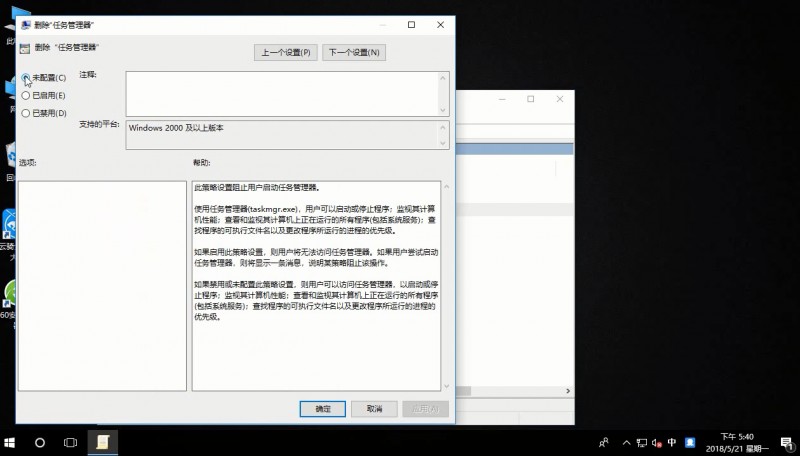
关于Win10任务管理器打不开的解决办法就为大家分享到这里啦,有出现同样情况的可以按照上面的方法来解决哦。更多系统教程请继续关注Win10u小马。





